Bitte lesen Sie diese Anleitung sorgfältig vor der Inbetriebnahme Ihres Digital Devices-Produktes.
Besuchen Sie unsere Webseite www.digitaldevices.de, um sich aktualisierte Fassungen dieser Anleitung herunterzuladen.
Kontaktmöglichkeiten finden Sie am Ende dieser Anleitung.
Hinweis: Technische Änderungen sowie Änderungen in Form, Farbe und Gewicht bleiben vorbehalten
- Sicherheitshinweise
- Produkteigenschaften
- Technische Daten
- Lieferumfang
- Inbetriebnahme
- Aufstellungen Anschluss
- Konfigurationsmenü/Webinterface
- Aufruf und Bedienung
- Unicable-Konfiguration
- Streaming-Basissetup (Unicast)
- Kanalliste
- Kanalsuchlauf und Bearbeitung
- Streaming-Setup Multicast
- IGMP v3
- Konfiguration Multicast
- Beispielkonfiguration Multicast
- Erweiterte Systemeinstellungen, Diagnose und Wartung
- Basis- und Statusinformationen
- Erweiterte Einstellungen
- Firmware-Update und Restore
- Reboot: Octopus Net, Server, DMS
- Octopus Cast Tool zur Verwaltung
- SAT>IP – Clients
- FAQ und Fehlerbehebung
- Impressum, Kontakt
Sicherheits- und Gefahrenhinweise
Bitte lesen Sie die folgenden Sicherheitshinweise sorgfältig durch, um beim Einsatz Schäden an Personen oder dem Produkt zu vermeiden.
Geben Sie die Anleitungen an Personen weiter, die einen Ein- Um- oder Ausbau durchführen (auch bei Weiterverkauf).
Wichtige Sicherheitshinweise
Der Anschluss der Octopus Net sollte von einem qualifizierten Techniker oder einer Person mit entsprechenden Kenntnissen in der Netzwerktechnik erfolgen.
Lassen Sie Kinder keinesfalls an elektrischen Geräten spielen. Sie können Gefahrenquellen noch nicht erkennen.
Trennen Sie Ihre Octopus Net vor jeglichen Arbeiten an der Hardware vom Stromnetz und warten danach einige Minuten, bis alle Bauteile abgekühlt sind, bevor Sie die Arbeiten durchführen. Bei Verbindung zum Stromnetz besteht die Gefahr eines Stromschlags, der tödlich enden kann.
Der Stromstecker muss zugänglich sein, um bei Gefahr eine umgehende Trennung vom Stromnetz zu ermöglichen.
Überbrücken Sie nie Anschlüsse im System oder der Stromnetzsicherung, es besteht die Gefahr eines Stromschlages
Gefahrenhinweise zum Einsatz der Octopus Net
Stecken Sie keine Kabel im eingeschalteten Zustand der OctopusNet um (auch nicht das Antennenkabel).
Verwenden Sie nur Bauteile und Kabel im einwandfreien Originalzustand. Defekte Geräte und Kabel sind zu ersetzen.
Die Octopus Net darf nicht mit Feuchtigkeit oder chemischen Lösungsmitteln in Berührung kommen.
Kleinteile wie Schrauben können Kurzschlüsse auslösen und dürfen sich nicht unbefestigt im in der Octopus Net befinden.
Blitzschlagschäden (Überspannungsschäden) lassen sich im Fall eines Gewitters nur vermeiden, wenn ALLE Kabel zu externen Geräten und Netzen, inkl. dem Telefonnetz abgezogen werden.
Sollte eine Reparatur notwendig sein, wenden Sie sich bitte ausschließlich an unsere autorisierten Servicepartner oder direkt an den Hersteller.
Aufstellungsort
Um einen elektrischen Kurzschluss zu vermeiden, sollten Sie nach dem Transport des Geräts mit der Inbetriebnahme solange warten, bis es die Umgebungstemperatur angenommen hat.
Schützen Sie die Octopus Net vor Feuchtigkeit, Staub, Hitze und direkter Sonneneinstrahlung.
Verwenden Sie die Octopus Net nicht im Freien. Kabel für den Inneneinsatz dürfen nicht im Freien verlegt werden.
Stellen Sie die Octopus Net auf eine ebene, stabile und vibrationsfreie Unterlage, um Unfälle zu vermeiden.
Stellen Sie die Octopus Net frei auf, um Überhitzungen zu vermeiden.
Elektromagnetische Verträglichkeit, Entsorgung
Die Richtlinien für elektromagnetische Verträglichkeit (EMV) müssen beim Anschluss der Octopus Net eingehalten werden.
Elektrische Bauteile müssen fachgerecht entsorgt werden und gehören keinesfalls in den Hausmüll.
Um Funktionsstörungen und Datenverluste zu vermeiden, sollten Sie einen Mindestabstand von einem Meter zu hochfrequenten und magnetischen Störquellen (TV-Gerät, Mobiltelefon, Lautsprecherboxen usw.) einhalten.
Reinigung
Die Octopus Net darf nur mit einem weichen, trockenen Tuch abgewischt werden. Ziehen Sie vor der Reinigung den Netzstecker und die Verbindungskabel.
Datensicherung
Erstellen Sie vor Änderungen an Ihren PC eine Datensicherung auf einem externen Speichermedium.
Schadenersatzansprüche für Datenverlust und die dadurch entstehenden Folgeschäden können nicht geltend gemacht werden.
Haftungsausschluß
Die folgenden Punkte führen zum Verlust von Haftungs- sowie Gewährleistungs- und Garantieansprüchen:
Die Verwendung defekter, modifizierter oder mit Flüssigkeit in Berührung gekommener Teile und Kabel.
Die Nichtbeachtung der Sicherheitshinweise oder der Einbau durch nicht qualifizierte Personen.
Die Verwendung nicht zugelassener Ersatzteile.
Octopus NET im Überblick
Die Octopus NET wandelt eine oder mehrere DVB-Eingangsquellen in IP-Signale nach dem SAT>IP-Standard um, so dass zahlreiche Clients im LAN bzw. WLAN mit TV-Signalen versorgt werden können.
Sie verfügt über vier Tuner mit den Empfangsarten DVB-S/S2,DVB-C/C2, DVB-T/T2 und ISDB-T, die kombinierbar sind. So kann zum Beispiel neben dem SAT-Empfang eine Fallback-Lösung mit DVB-T bereitgehalten werden. Dabei schaltet die Octopus Net M4 den angeforderten Tuner automatisch in den richtigen Modus.

Technische Daten Octopus NET M4
Kategorie
- SatIP-Server, kaskadierbar
- Dual CI-Modul
- Vierfach-Tuner für DVB-S/S2,C/C2, DVB-T/T2 und IDSB-T
- Fünf-Port-Gigabit-Switch integriert
- Tischaufstellung und Wandmontage möglich
Tunermerkmale DVB-S/S2
- DVB-S/S2: 4 X DVB-S/S2 (Satelliten Tuner)
- Unicable® SCR / Cenelec EN50494
- JESS© / Cenelec EN50607
- QPSK bis 46 MSym mit bis zu 120 MBit/s (für neue UltraHD-Transponder)
- Empfindlichkeit: \< 30 dBµV
Tunermerkmale DVB-C und DVB-T
- DVB-C/C2/T/T2/ISDB-T Tuner
- 4 X DVB-C/C2 (Kabel-Tuner) oder
- 4 X DVB-T/T2 (Terrestrischer Tuner) oder
- 4 X ISDB-T (Terrestrischer Tuner)
- Einkabellösung: Ein Kabel versorgt alle Tuner
- DVB-T2 Spezifikation Versionen: 1.1.1, 1.2.1 und 1.3.1
- DVB-T2 Base Profile und DVB-T2 Lite(!) Profile
Merkmale ISDB-T
- Conforms to ARIB STD-B31
- 6 MHz,7 MHz and 8 MHz BW support
- Excellent phase noise resistance
- Excellent multipath equalization performance
- Automatic detection of mode/guard interval lengths
- EWS (Emergency Warning System) flag output
Netzwerkmerkmale
- Unicast/Multicast via UDP/RTP
- 5 Port managed GigaBit-Switch (10/100/100 Ethernet)
- Protokolle IPv4 und IPv6, Multicast, IP Filterung, Vollduplex
- Updates über LAN/WebInterface möglich
- Quality of Service (QoS) Konfiguration für den Betrieb von SATIP ab Werk optimiert, Audio Video Daten haben Priorität
- 8192 MAC Addressen
- 4 Klassen Priorität für QOS gemäß IEEE802.1q
Streamingengine
- Bis zu 12 Unicast Clients (abhängig von der Anzahl der installierten Tuner)
- Streaming von bis zu 12 vollen Transpondern (abhängig von der Anzahl der installierten Tuner
- Bis zu 12 Streams (unabhängig von der Anzahl der installierten Tuner)
- RTP Streaming mit sehr geringer Latenz
- UDP Streaming mit sehr geringer Latenz
- sehr geringer Jitter
- gleichmäßige Netzwerkauslastung keine Übertragungsspitzen und Senken
Hinweis: verbessert die Qualität einer WLAN Übertragung deutlich
- vollständige Hardware Filterung für alle PIDs ( keine Begrenzung )
- SAT>IP (Version 1.2) für 12 Unicast Clients und/oder max 12 Multicast Streams
- flexible Konfiguration Unicast und / oder Multicast
- SPTS: gegen Aufpreis ist eine SPTS-Version erhältlich
Abmessungen, Betriebsumgebung
- B x H x T : 45 x 127 x 127mm
- Temperaturbereich: -10 bis 50 Grad
Leistungsaufnahme
- 3,5 Watt (Leerlauf) bis 18 Watt (Acht Tuner)
- Automatische Stromsparfunktion, ungenutzte Tuner verbrauchen keinen Strom
Stromversorgung
- Externes 15V Netzteil, 220V 50-60Hz
System-/Netzwerkvoraussetzungen
- LAN, WLAN oder PowerLAN mit 54 MBit/s, empfohlen ab 300 MBit/s
Umwelt und Sicherheit
- RoHS konform
- WEEE konform
- nach europäischen ISO Richtlinien gefertigt
Lieferumfang
- Digital Devices Octopus Net SAT>IP Netzwerktuner, 5 Port Switch
- integrierte DD Max M4
- integriertes Dual Common Interface
- externes Netzteil
- Wandhalterung
- Handbuch (Online)
Gehäuse und Anschlüsse


Halterung für Wandmontage

Vorbereitung
Packen Sie Ihre Octopus Net aus und prüfen die Vollzähligkeit aller Komponenten. Bei Fragen wenden Sie sich umgehend an den Support des Herstellers.
Entfernen Sie alle Schutzfolien und Verpackungshilfen vom Gerät und stellen es auf eine waagerechte und schmutzfreie Oberfläche.
Der Adapter für die Wandmontage sollte erst nach Abschluss der Einrichtung montiert werden.
Verbindung mit dem Netzwerk herstellen
Verbinden Sie einen der LAN-Anschlüsse mit einem Netzwerkkabel mit ihrem Netzwerk (Router/Switch/Access Point).
Hinweis:Damit die Octopus Net automatisch eine IP-Adresse erhält, muss ein DHCP-Server im Netzwerk aktiv sein (z.B. als Funktion Ihres Routers). Sie muss sich im gleichen IP-Adressbereich befinden wie die Clients.
Verbindung mit einer SAT-Anlage herstellen
Verbinden Sie die Octopus NET mit Ihrer vorhandenen Empfangsanlage.
Für die Empfangsart DVB-S/S2 verbinden Sie die Ausgänge des LNBs/Multischalters über geeignete Antennenkabel mit jeweils einem Octopus NET Tuner.
Für die Nutzung an Einkabel-Empfangsanlagen (Unicable® nach EN50494) mit einer Octopus Net M4 wird ein Splitter benötigt.
Für die weitere Verteilung zu anderen Endgeräten nutzen Sie ggf. konforme Unicable SAT Verteiler.
Die Einrichtung nehmen Sie im Webinterface unter Unicable Settings vor.
Verbindung mit DVB-C(2)/DVB-T(2) herstellen
Im DVB-C(2)- oder DVB-T(2)-Betrieb werden alle Tuner mit einem einzigen Anschlusskabel versorgt.
Verbinden Sie den Ausgang einer Antennendose oder einer DVB-T/T2 Antenne über ein geeignetes Antennenkabel mit der IEC-Buchse der Octopus NET.
Verbindung mit dem Stromnetz herstellen
Schließen Sie das mitgelieferte Netzteil an den DC-Anschluss der Octopus Net an. Verbinden Sie das Netzkabel zuerst mit dem Netzteil und danach mit einer fachgerecht installierten Netzsteckdose 220-240V / 50-60Hz.
Einschalten
Schalten Sie die Octopus Net mit dem Netzschalter an der Frontseite ein. Die Octopus Net meldet sich automatisch im Netzwerk und bezieht eine freie IP-Adresse vom DHCP-Server.Die LED im Ein-/Ausschalter signalisiert den Zustand „eingeschaltet“. Die LEDs 1 und 2 leuchten während des Starts beide. Sobald nur noch die LED 1 kontinuierlich leuchtet, ist die Octopus Net betriebsbereit. Zum Ausschalten der Octopus Net halten Sie den Ein/Aus – Schalter kurz gedrückt. Während des Ausschalten blinken die LEDs 1 und 2.
Konfigurationsoberfläche der Octopus NET
Aufruf und Bedienung
Die Konfiguration der Octopus Net erfolgt durch ein Webinterface.
Hinweis: Zur Einrichtung vieler Funktionen unter einer übersichtlichen Programmoberfläche steht Ihnen für Windows-Systeme auch das Octopus Cast Tool zur Verfügung.
Öffnen Sie einen Browser und geben die IP-Adresse Ihrer Octopus Net ein.
Die IP-Adresse hängt von Ihrer DHCP-Konfiguration ab und lässt sich in der Regel auf dem jeweiligen DHCP-Server (z.B. Router) auslesen.
Im Netzwerk wird das Gerät unter dem Namen OctopusNet angezeigt.
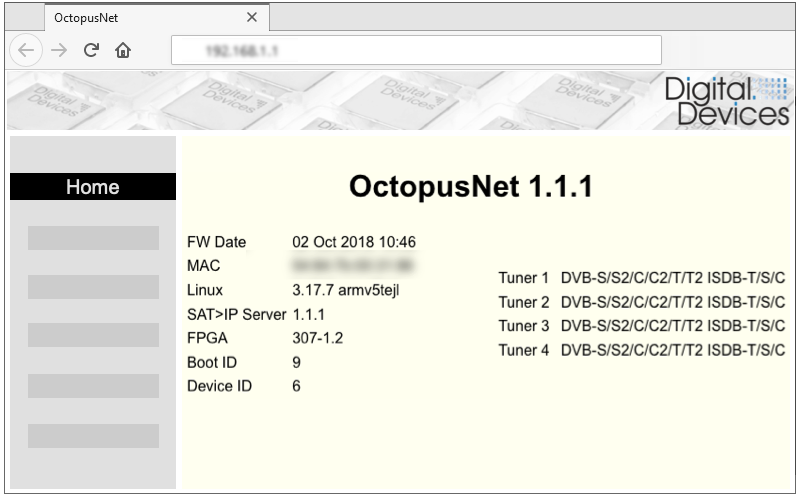
IP-Adresse über die Netzwerkumgebung ermitteln
Unter Windows-Systemen können Sie die IP-Adresse auch über die Netzwerkumgebung herausfinden.
Öffnen Sie den Windows Explorer und wählen den Punkt Netzwerk. Hier wird Ihnen die Octopus Net unter Ihrem Namen als Gerät angezeigt.
Mit einem (Doppel-)klick auf das Gerät wird die Konfigurationsoberfläche in Ihrem Standardbrowser geöffnet. Notieren Sie ggf. die IP-Adresse für spätere Direktaufrufe.
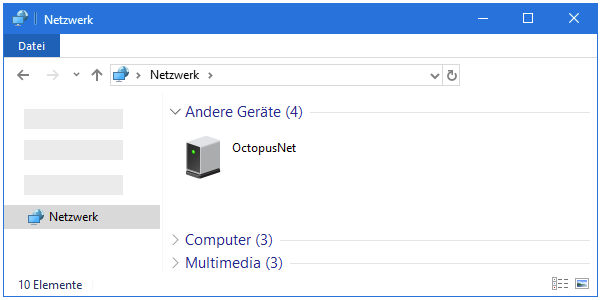
Aufruf und Bedienung
Die Konfiguration der Octopus Net erfolgt durch ein Webinterface.
Hinweis: Zur Einrichtung vieler Funktionen unter einer übersichtlichen Programmoberfläche steht Ihnen für Windows-Systeme auch das Octopus Cast Tool zur Verfügung.
Öffnen Sie einen Browser und geben die IP-Adresse Ihrer Octopus Net ein.
Die IP-Adresse hängt von Ihrer DHCP-Konfiguration ab und lässt sich in der Regel auf dem jeweiligen DHCP-Server (z.B. Router) auslesen.
Im Netzwerk wird das Gerät unter dem Namen OctopusNet angezeigt.
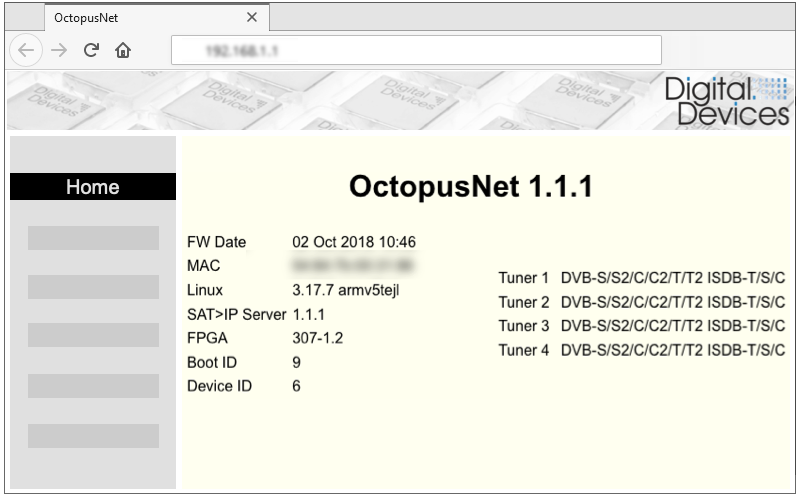
IP-Adresse über die Netzwerkumgebung ermitteln
Unter Windows-Systemen können Sie die IP-Adresse auch über die Netzwerkumgebung herausfinden.
Öffnen Sie den Windows Explorer und wählen den Punkt Netzwerk. Hier wird Ihnen die Octopus Net unter Ihrem Namen als Gerät angezeigt.
Mit einem (Doppel-)klick auf das Gerät wird die Konfigurationsoberfläche in Ihrem Standardbrowser geöffnet. Notieren Sie ggf. die IP-Adresse für spätere Direktaufrufe.
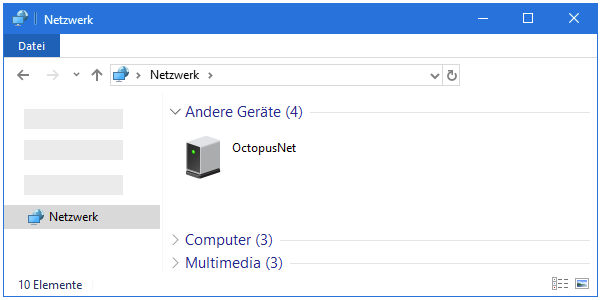
Unicable-Konfiguration
Die Octopus NET unterstützt Unicable-taugliche Hardware.
Aktivieren Sie den Menüpunkt „Enable Unicable (EN50494/EN50607)“, um die Zuordnung der Unicable Channel zu den jeweiligen Tunern vornehmen.
Hinweis: Eine doppelte Nutzung von Unicable Kanälen ist nicht möglich. Eine Abstimmung mit weiteren Nutzern bzw. Endgerätekonfigurationen mit Unicable muss zwingend erfolgen.
Hinweis: Schliessen Sie zuvor die Hardware wie im Abschnitt Aufstellung und Anschluss beschrieben an.
Für die Installation Ihrer Unicable-Hardware (Unicable LNB und/oder Unicable Multiswitch) nutzen Sie bitte die Handbücher des jeweiligen Herstellers.
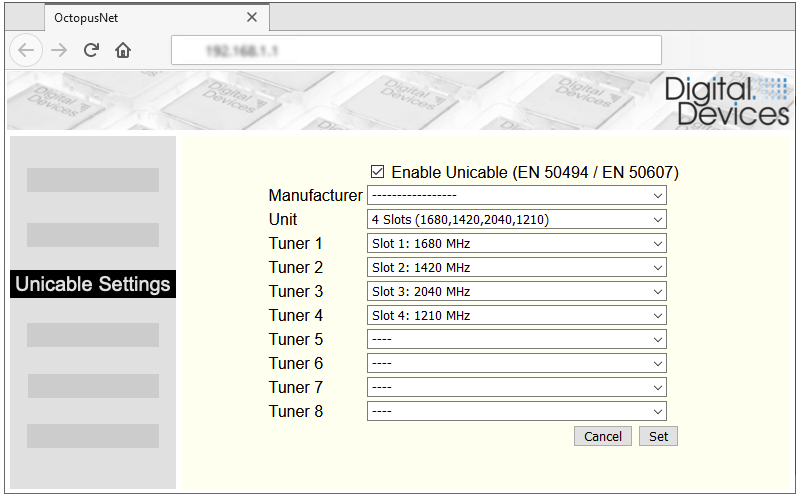
Streaming-Basissetup (Unicast)
Die Octopus Net kann nach Anschluss direkt mit passenden Streaming-Clients im Unicast-Betrieb genutzt werden.
Hierzu können die Clients entweder einen eigenen Suchlauf durchführen oder eine Kanalliste im M3U-Format verwenden.
Die Octopus NET ist dabei der Wandler zwischen den DVB-Signalen und dem IP-Netzwerk.
Darüber hinaus bietet die Octopus NET einen DMS-Server, auf den kompatible Clients mittels UPnP zugreifen können. Die Kanalverwaltung findet in diesem Fall auf der Octopus NET im Menü Channel Lists statt.
Die Kanallisten der Octopus NET können als M3U-Liste exportiert werden, um sie auf entsprechenden Clients zu importieren.
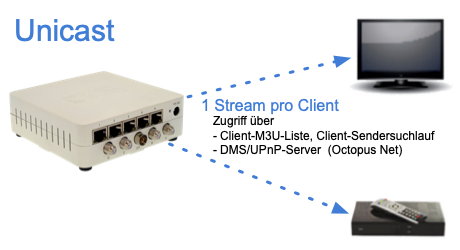
Die Octopus Net M4 bietet vier uanbhängige Tuner, so dass bei entsprechendem Anschluss auch Clients unterschiedliche Empfangswege nutzen können (DVB-S/S2 DVB-C/C2 oder DVB-T/T2).
Kanalliste
Im Menü Channel Lists können Kanallisten mittels Suchlauf erstellt, geladen und exportiert werden.
Die Octopus Net bringt einige Listen verschiedener Anbieter ab Werk mit, die automatisch per Firmwareupdate aktualisiert werden.
Kanalsuche und Bearbeitung
Wählen Sie aus den Dropdown-Feldern die gewünschten Anbieter.
Wenn Sie nur eine Empfangsart (z.B. DVB-C) verwenden möchten, wählen Sie in den Feldern „Satellite“ den Eintrag –
Starten Sie den Suchlauf mit Start Channel Scan
Während des Suchlaufs werden gefundene Kanäle kurz mit Namen eingeblendet.
Nach Abschluss werden die Anzahl der gefundenen Kanäle und die Dauer für den Suchlauf angezeigt.
Danach ist die Kanalliste im Gerät hinterlegt und kann zum Beispiel bei Zugriff mittels DMS-Server von den Clients genutzt werden.
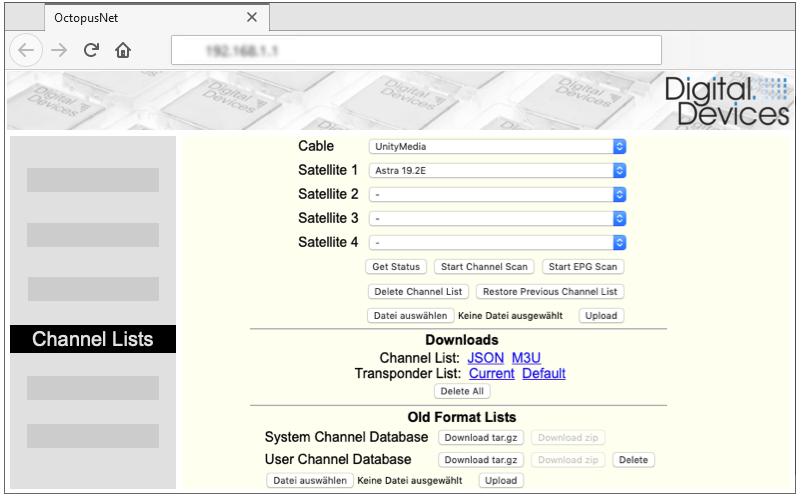
Delete Channel List, Restore Previous Channel List
Über die beiden Buttons haben Sie die Möglichkeit, die Kanalliste zu löschen oder auf die vorherige zurückzugehen.
Start EPG Scan
Führen Sie einen EPG-Scan für die gefundenen Sender durch. Die EPG-Daten können von geeigneten Clients bezogen werden.
Hinweis: Es werden nur die Kopfzeilen gespeichert, nicht die kompletten EPG-Daten
Download
Sie können die Kanal- und Transponderlisten zur Sicherung und Bearbeitung herunterladen.
Verwenden Sie „JSON“, um die Liste zu bearbeiten und wieder hochzuladen.
Verwenden Sie m3u, um die Kanalliste in einem externen Programm zu verwenden (z.B. VLC Player)
Kanalsuche und Bearbeitung
Wählen Sie aus den Dropdown-Feldern die gewünschten Anbieter.
Wenn Sie nur eine Empfangsart (z.B. DVB-C) verwenden möchten, wählen Sie in den Feldern „Satellite“ den Eintrag –
Starten Sie den Suchlauf mit Start Channel Scan
Während des Suchlaufs werden gefundene Kanäle kurz mit Namen eingeblendet.
Nach Abschluss werden die Anzahl der gefundenen Kanäle und die Dauer für den Suchlauf angezeigt.
Danach ist die Kanalliste im Gerät hinterlegt und kann zum Beispiel bei Zugriff mittels DMS-Server von den Clients genutzt werden.
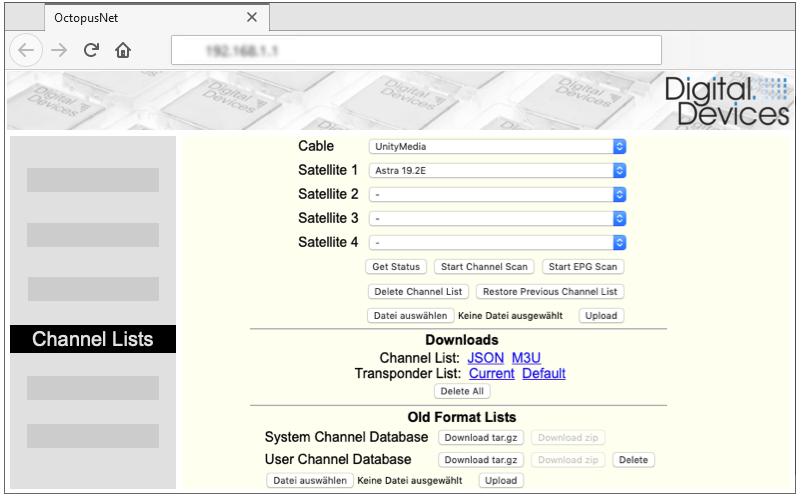
Delete Channel List, Restore Previous Channel List
Über die beiden Buttons haben Sie die Möglichkeit, die Kanalliste zu löschen oder auf die vorherige zurückzugehen.
Start EPG Scan
Führen Sie einen EPG-Scan für die gefundenen Sender durch. Die EPG-Daten können von geeigneten Clients bezogen werden.
Hinweis: Es werden nur die Kopfzeilen gespeichert, nicht die kompletten EPG-Daten
Download
Sie können die Kanal- und Transponderlisten zur Sicherung und Bearbeitung herunterladen.
Verwenden Sie „JSON“, um die Liste zu bearbeiten und wieder hochzuladen.
Verwenden Sie m3u, um die Kanalliste in einem externen Programm zu verwenden (z.B. VLC Player)
Streaming-Setup Multicast
Multicast erlaubt das permanente Streamen eines Transponders oder einzelner Kanäle in ein Netzwerk, so dass beliebig viele Clients gleichzeitig darauf zugreifen können. Der Sender (Octopus NET) muss das Signal nur einmal bereitstellen, was die Netzwerkbelastung verringert. Dem gegenüber liegt bei Multicast eine permanente Netzwerkauslastung vor.
Die Octopus Net kann auch in einem Mischbetrieb Unicast/Multicast betrieben werden.
Hierbei werden einige Tuner für Multicast eingerichtet, während die anderen weiter im Unicast-Betrieb laufen und für Clients direkt erreichbar sind.
Die Multicast-Streams können auf bestimmte LAN-Ports der Octopus Net festgelegt werden.

Beim Streaming kompletter Transponder ist die u.U. hohe Netzwerkauslastung zu beachten, da auch Radiokanäle und sogenannte Fülldaten mit übertragen werden. Insgesamt unterstützt die Octopus Net bis zu zwölf gleichzeitige Streams.
Hinweis: Einige Empfangsprogramme/Clients kommen mit komplett gestreamten Transpondern nicht zurecht. Dabei muss die Software den Transponder zerlegen und die PID´s des gewünschten Programms ermitteln, um es wiedergeben zu können.
IGMP V3 (Streaming bei Nutzung)
Bei IGMP V3 wird ein Stream von einem Client angefordert (IGMP join). Auf den laufenden Stream können sich weitere Clients schalten. Der letzte Client deaktiviert beim Verlassen den Stream (IGMP Leave). Es entsteht nur eine Netzwerklast bei tatsächlicher Nutzung.
IGMP V3 muss von den Netzwerkkomponenten unterstützt werden, sonst kann es zu zwei ungewollten Effekten kommen:
Der Stream wird nicht weitergereicht
Die Multicast-Pakete werden permanent in des gesamt Netzwerk gestreamt und überlasten es (besonders stark macht sich dies im WLAN bemerkbar).
Im Idealfall erkennt die vorhandene Hardware daher IGMP v3 und reicht die Pakete im LAN weiter, nicht jedoch im WLAN. Dies ist zum Beispiel bei vielen Modellen der AVM® Fritzbox der Fall.
Konfiguration Multicast
Multicast kann im Menü Multicast Setup bearbeitet und aktiviert werden.
Die Multicast-Konfiguration erfolgt mittels Konfigurationslisten im CSV-Format.
Das Schema ist dabei fest definiert:
TITLE,REQUEST,PIDS,LANPORTS
Beispiel:
DVB-C
Das Erste,"?freq=330&msys=dvbc&sr=6900&mtype=256qam","P0:100:101:104:102:103:106",""
DVB-S
"Das Erste","?src=1&freq=11837&msys=dvbs&sr=27500&pol=h","P0:100:101:104:102:103:106",""
Eine Liste kann über Datei auswählen selektiert und mit Upload&Enable“ geladen und aktiviert werden. Mit Disable wird sie deaktiviert.
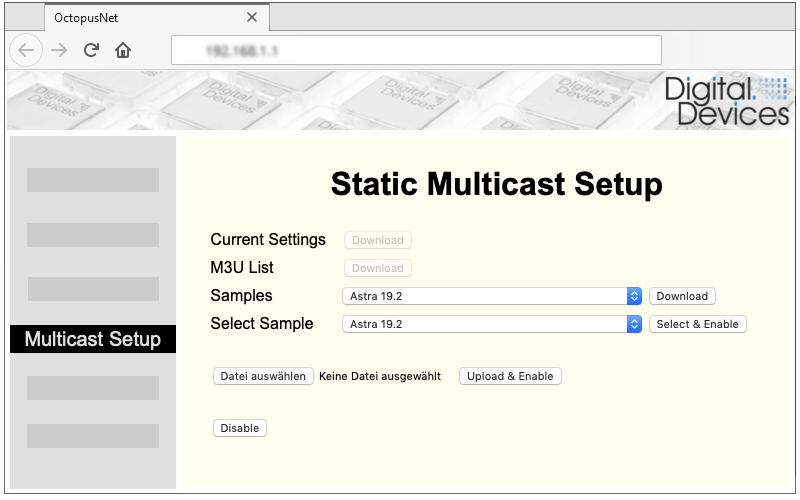
M3U-Liste für die Clients laden
Mit M3U List kann die aktive Konfiguration als M3U-Liste heruntergeladen werden, um sie bei entsprechenden Clients zu importieren.
Die Multicast IP Adresse wird von der Octopus Net selbst erstellt und ist nicht individuell änderbar. Sie setzt sich wie folgt zusammen: 239..2. (hier z. B: 239.5.2.11)
Hinweis: Bei Fragen zur Multicast Konfiguration nutzen Sie gern unseren Support.
Beispielkonfiguration Multicast
In der Octopus NET sind verschiedene Beispielkonfigurationen enthalten (Samples), die mit Select & Enable ausgewählt und aktiviert werden können.
Sie können mit Download als Basis für eigene Listen heruntergeladen werden.
Für die Erstellung und Bearbeitung von Multicast-Konfigurationen steht für Windows-Systeme auch das kostenfreie Digital Devices Octopus Cast Tool zur Verfügung.
Multicast-Beispiel (Sample-Datei Astra 19.2)
Bei aktivierter Liste wird der Stream 10 (KiKa) permanent gestreamt, aber nur über die LAN-Ports 3, 4 und 5.
Die anderen Streams stehen zur Verfügung, werden aber erst auf Anforderung eines Clients tatsächlich gestreamt.
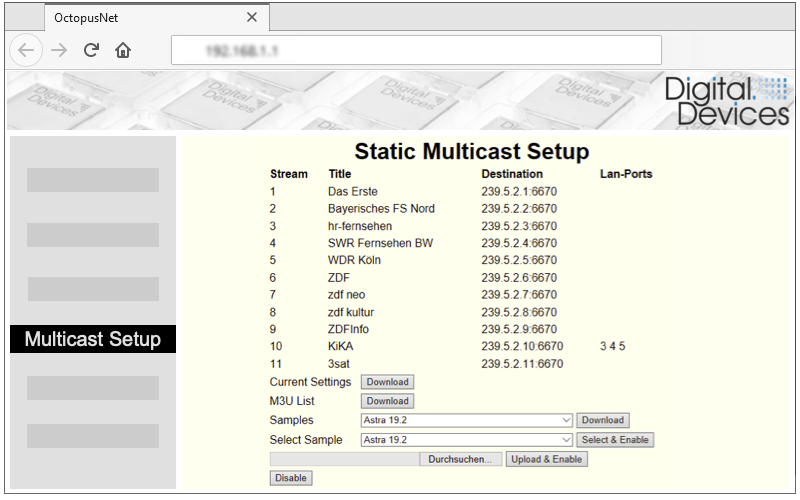
Im Menü Stream Status wird der permanente Datenstrom angezeigt.
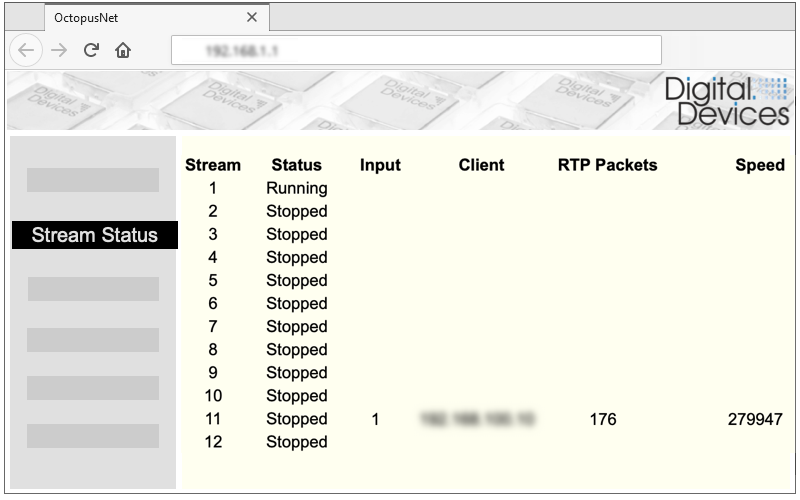
Erweiterte Systemeinstellungen, Diagnose und Wartung
Basis- und Statusinformationen
Auf der Startseite der Konfigurationsoberfläche werden Basisinformationen zur OctopusNET angezeigt.
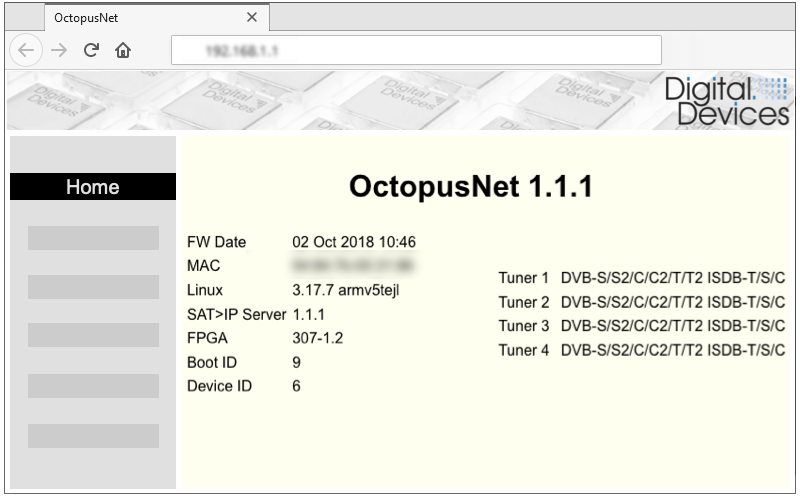
FW Date: Datum der installierten Firmwareversion
MAC: Mac-Adresse der Octopus Net
Linux: Versionsnummer des installierten Linuxkernels
SAT>IP Server: Versionsnummer des Octopus SAT>IP Servers
FPGA: Versionsnummer des FPGA
Boot ID: Identifikationsnummer bei Betrieb mehrerer Octopus Net im gleichen Netzwerk
Device ID: Identifikationsnummer bei Betrieb mehrerer SATIP Server im gleichen Netzwerk
Tuner 1-4: Übersicht der Tuner und ihrer Empfangsart(en)
Tuner Status
Zeigt Statusinformationen zu den Tunern und dem anliegenden Signal (Strength, SNR, Quality)
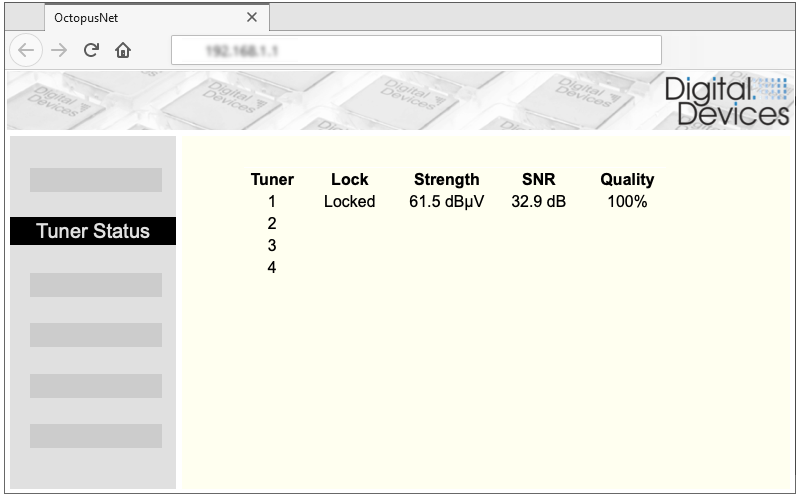
Stream Status
Zeigt Statusinformationen zum Streaming (Aktive Streams, Client-IP, Packets)
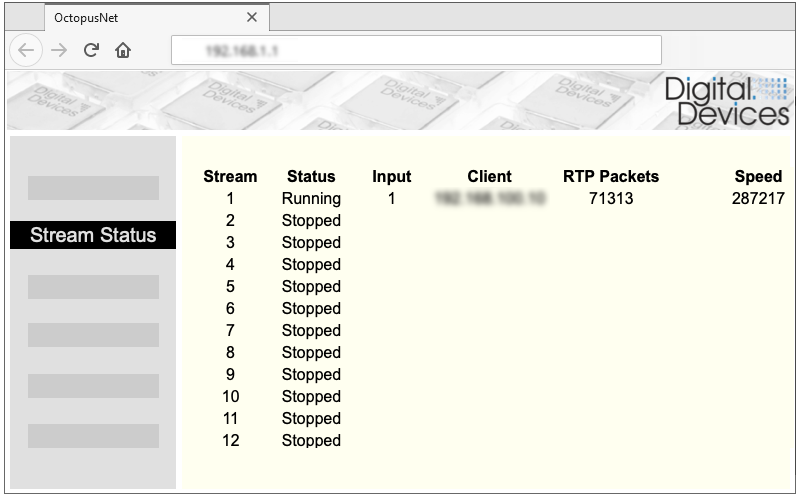
Hardware-Monitor
Zeigt die Temperatur der TV-Einheit sowie die Lüftergeschwindigkeit an.
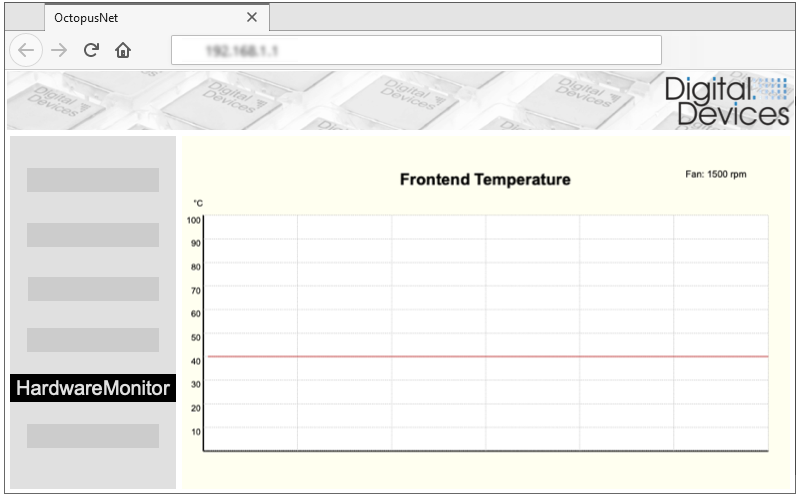
Erweiterte Einstellungen
LNB Settings
Diese Einstellungen sollten Sie nur auf Anweisung des Digital Devices Support abändern, da durch Veränderungen der SAT Empfang ggf. gestört werden kann.
Aktivieren Sie die manuelle Konfiguration mit dem Kontrollkästchen. Nach der Aktivierung werden die Optionen zur Anpassung eingeblendet.
Sie können in den Feldern Tuner und Source vorgeben, für welche Tuner und/oder Satelliten (Source) die Anpassung gelten soll. Ohne Angabe in diesen Feldern gelten die Einstellungen für alle verfügbaren Tuner.
Ihre abgeschlossenen Konfigurationen sind im unteren Bereich aufgeführt und mit dem Button clearwieder entfernbar.
Sie können mit den „LOF“ Angaben eine Optimierung der Offsetwerte an Ihre Umgebung herbeiführen. Nutzen Sie dazu das Handbuch Ihres LNB.

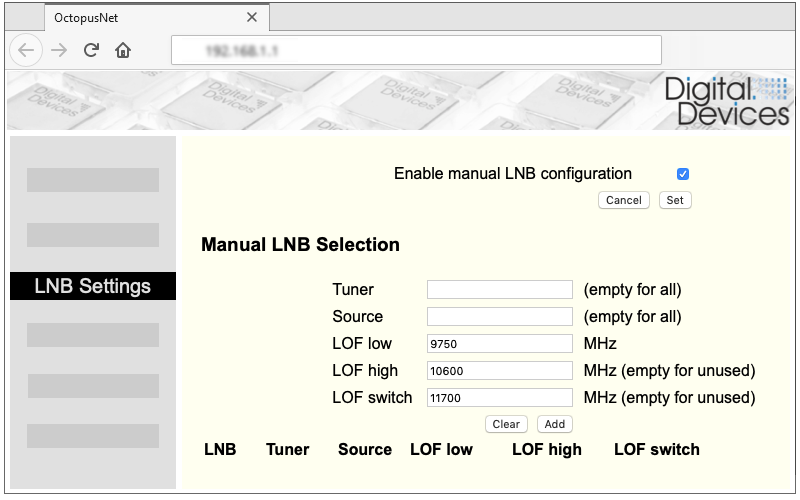
Systemsettings
Änderungen an den System Settings sollten nur von erfahrenen Nutzern vorgenommen werden.
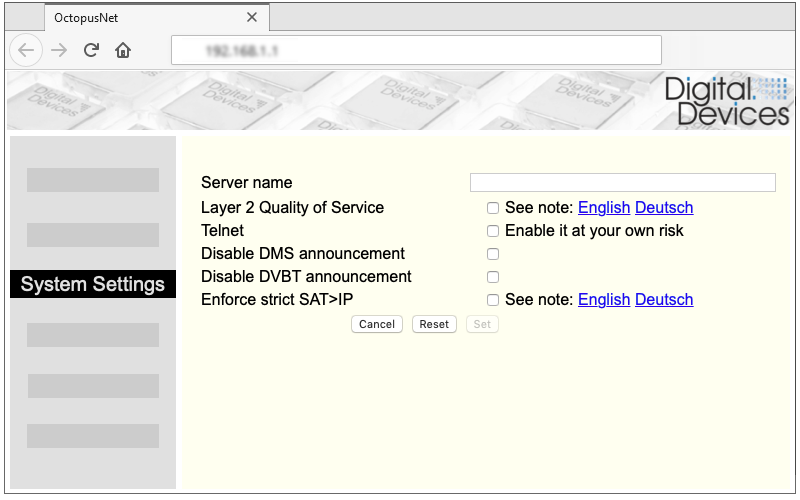
Server Name
Vergeben Sie einen eigenen Namen, der z.B. in der Windows-Netzwerkumgebung angezeigt wird.
Layer 2 Quality of Service
Mit Layer 2 Quality of Service (QoS) kann die Priorisierung der SATIP Streams in der lokalen Netzwerkumgebung gemäß IEEE 802.1Q VLAN Standard eingestellt werden.
Hierzu müssen alle Netzwerkkompenenten im LAN (z.B. Router, Switches) entweder transparent sein oder den Standard unterstützen. Zur Konfiguration der Komponenten nutzen Sie bitte die Handbücher der Hersteller.
Sollten Sie die Octopus Net nach einer Aktivierung des QoS nicht mehr wie gewohnt nutzen können, deaktivieren Sie diesen Menüpunkt wieder.
Die eingebauten Netzwerkports der Octopus Net haben bereits ein internes QoS fest eingestellt. Nutzen Sie vorrangig diese Ports für optimale Ergebnisse. Das fest eingestellte interne QoS Feature hat keinen Einfluss auf angeschlossene Netzwerkkomponenten, die diese Features nicht unterstützen.
Telnet
Für einen Zugang zur Octopus Net per Telnet aktivieren Sie die entsprechende Option im Menü.
(Dieser Zugang zur Octopus NET sollte nur bei entsprechenden Kenntnissen genutzt werden, für Schäden die durch den Eingriff erfolgen übernehmen wir keine Garantie.)
Enforce strict SATIP
Die SATIP Spezifikation erlaubt einem zweiten Client das Empfangen eines von einem anderen Client angelegten Stream. Die OctopusNet erlaubt die Änderung einiger Parameter (z.B. PIDs) für diesen Stream. Der originale Stream wird dadurch nicht beeinflusst.
Das Erzwingen von strikten SAT>IP schaltet diese Erweiterung ab.
Beim Testen von Clients ist es sinnvoll diesen Parameter zu setzen um die Kompatibilität mit anderen SAT>IP Servern sicherzustellen.
Firmware
Firmware-Update
Im Menüpunkt Update können Sie ihre Octopus Net sehr einfach auf den aktuellen Firmware Stand aktualisieren. Voraussetzung: Ein Zugriff auf das Internet.
Klicken Sie auf den Button Check, um nach Updates zu suchen. Bei Verfügbarkeit eines Firmware Updates wird Ihnen das an der gleichen Stelle angezeigt und Sie können das Update mit dem Button Update starten.
Bitte beachten:Während des Updates kann die Octopus Net NICHT von Clients genutzt werden. Die Verbindung zu eventuell aktiven Clients im Modus Live-TV oder Aufnahme werden unterbrochen.
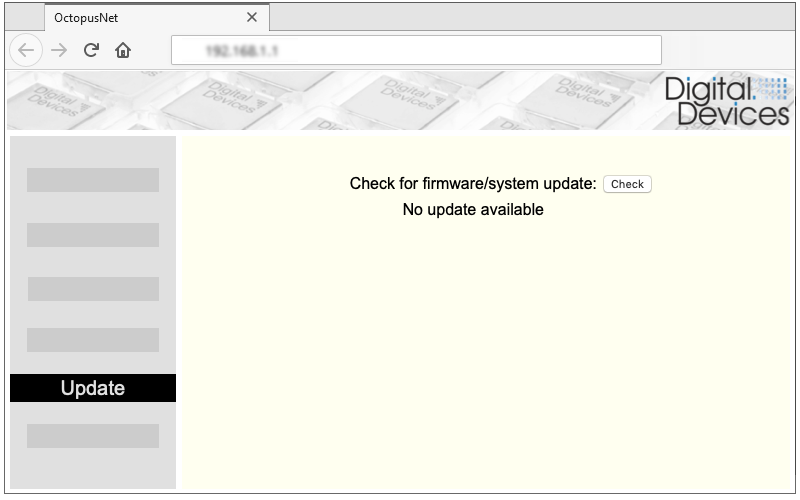
Nach dem anklicken des Buttons Update wird der Download durchgeführt. Sobald der abgeschlossen ist, erscheint der Button Reboot. Mit Klick darauf wird die Firmware aktualisiert und im Anschluss die Octopus Net neu gestartet. Dies dauert im Regelfall etwa 2 bis 3 Minuten. Bitte prüfen Sie nach einem Update, ob Sie weitere Funktionalitäten der Octopus Net aktivieren können.
Hard-Reset
Die Octopus Net verfügt über einen Hardreset.
Dabei wird das installierte Firmware-Image der Octopus Net komplett gelöscht, neu von den Digital-Devices Servern geladen und aufgespielt.
Wichtig: Um einen Hardreset durchführen zu können, muss sich die Octopus NET in einem Netzwerk mit DHCP-Server und aktivem Internetzugang befinden.
Um einen Hardreset durchzuführen gehen Sie bitte folgendermaßen vor:
Verbinden Sie ein Netzwerkkabel mit dem Switch der Octopus Net.
Drücken Sie auf der Rückseite mit einem spitzen Gegenstand (z.B. Kugelschreiber) den Reset Button.
Halten Sie den Reset Button gedrückt und stecken Sie das Stromkabel ein.
Halten Sie für weitere 10 Sekunden den Reset Button gedrückt und lassen ihn dann los.
Der Vorgang wird nun gestartet und dauert in der Regel ca. 3 Minuten.
Hinweis: Sollte die Octopus Net nach 5 Minuten nicht wieder erreichbar sein dann ziehen Sie bitte einmal das Stromkabel ab, warten eine Minute, und schließen es danach wieder an.
Reboot
Löst einen Neustart der gewählten Komponente oder der gesamten Octopus Net aus.
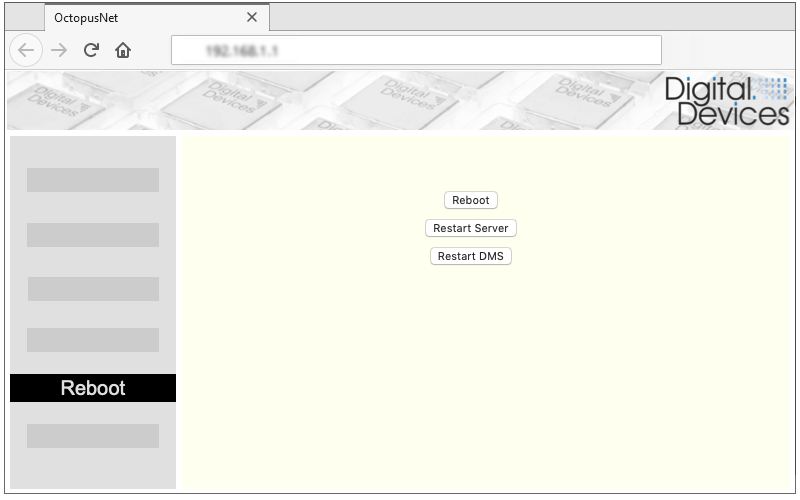
Octopus Cast zur einfachen Verwaltung
DasDigital Devices Octopus Cast Tool bietet unter einer benutzerfreundlichen Oberfläche viele Zusatzmöglichkeiten, um Kanallisten für die Octopus NET und die Streaminclients zu erstellen und zu bearbeiten.
Dazu gehört u.a. die Erstellung von Kanallisten mit CI-Nutzung und Multicast-Konfigurationen.
Das Tool kann kostenfrei geladen werden: https://www.digital-devices.eu/shop/de/tools. Eine ausführliche Anleitung steht an gleicher Stelle sowie in der Hilfefunktion des Tools bereit.
Die folgende Schnellanleitung zeigt einen groben Überblick über das Octopus Cast Tool.
*Hinweis: Mit dem Button „Delete“ kann jederzeit die ab Werk mitgelieferte „System Channel Database“ wieder aktiviert werden.
Schnellanleitung OctopusCast Tool
Installieren Sie das Octopus Cast Tool und laden eine Transponderliste.
Im linken Fensterbereich sehen Sie nun eine Liste der verfügbaren Sender. Wählen Sie die Sender, die in Ihrer persönlichen Kanalliste enthalten sein sollen, links aus und fügen Sie mit der grünen Schaltfläche der rechten Seite hinzu.
Ist während des Hinzufügens von Kanälen einer der CI-Buttons aktiviert, wird das gewählte CI bei allen Sendern gesetzt, die in der Folge zur Liste hinzugefügt werden.
Die Zuweisung lässt sich nachträglich per Rechtsklick auf den jeweiligen Sender ändern.
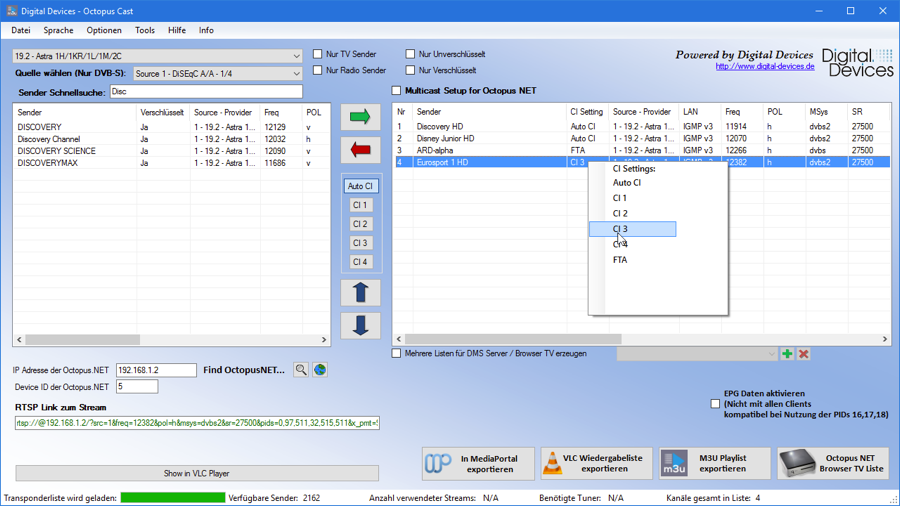
Zur Verfügung stehen die Optionen Auto CI, CI1 und CI2
Auto CI (Standard): Zur Entschlüsselung wird das nächste freie CI ausgewählt. Im RTSP Request wird hierfür der Parameter &x_pmt= übergeben.
CI 1 / CI 2: Zur Entschlüsselung wird das gewählte CI ausgewählt
Die Zuweisung eines bestimmten CI ermöglicht die Nutzung unterschiedlicher Smartcards.
Im RTSP Request wird hierfür der Parameter &x_pmt= übergeben mit dem Zusatzparameter &x_ci=1 bzw. &x_ci=2_
Um eine Vorschau in VLC zu erhalten, wählen Sie einen Sender in der linken Liste und stellen Sie die Übernahme Option (Auto CI, CI 1 oder CI 2) ein. Der unter „RTSP Link zum Stream“ angezeigte Link wird automatisch mit den notwendigen Parametern erweitert und im VLC geöffnet, wenn Sie auf den Button „Show in VLC Player“ klicken.
Beispiele für RTSP-Links mit CI-Verwendung
Bsp. eines RTSP Links mit der Verwendung von „Auto CI“
rtsp://@192.168.1.2/?src=1&freq=12070&pol=h&msys=dvbs&sr=27500&pids=0,97,511,32,512&x_pmt=97
Bsp. eines RTSP Links mit der Verwendung von selektiertem „CI 1“
rtsp://@192.168.1.2/?src=1&freq=12070&pol=h&msys=dvbs&sr=27500&pids=0,97,511,32,512&x_pmt=97&x_ci=1
M3U und XSPF Listen ausgeben

Wählen Sie nach dem Zusammenstellen Ihrer Liste die eine der Speicheroptionen aus, um die Sender in kompatiblen Playern aufzurufen:
VLC Wiedergabeliste Exportieren exportiert die Liste in das XSPF Format
M3U Playlist exportieren exportiert sie in das weit verbreitete M3U oder M3U8 Format
Octopus Net Browser TV Liste spielt die Liste direkt in die Octopus NET ein und bietet die Möglichkeit zur Speicherung.
Upload gespeicherter Channel Dateien
Die gespeicherte Channel Datei muss zusammen mit einer sourcelist.csv in ein ZIP oder RAR Archiv gepackt werden.
Die Sourcelist.csv kann mit einem Texteditor erstellt oder bearbeitet werden und hat folgenden Aufbau:
KEY,CSVFILE,NAME,SYSTEM,SRC
z.B.
„a19e","ChannelList","Astra 19.2 Senderliste","dvbs",1
Erläuterung:
KEY,"a19e"_ Key für Identifizierung (Frei wählbar, sollte jedoch nicht mehr als 4 Zeichen beinhalten)_
CSVFILE,"ChannelList"_ Name der erzeugten Channel Datei ohne .csv_
NAME,"Astra 19.2 Senderliste"_ Name der später für die Senderliste angezeigt wird_
SYSTEM,"dvbs"_ Empfangssystem: dvbs, dvbc, dvbt oder dvbt2_
SRC,1,_ Source der DVB-S Quelle (DiSEqC LNB) – bei DVB-C oder DVB-T wird hier 0 eingetragen_
Eine Beispiel Datei finden Sie zum Download in Ihrer Octopus Net. Öffnen Sie hierfür das Web Interface Ihrer Octopus Net
Wählen Sie hier „Channel Lists“ aus und klicken anschließend bei „System Channel Database“ auf „Download.tar.gz“. Diese Datei können Sie mit z.B. WinRAR® entpacken und bearbeiten.
Über durchsuchen können Sie Ihre erstellte ZIP Datei mit der/den Channel Datei/en auswählen und anschließend über die Schaltfläche Upload in die Octopus Net laden.
Anschließend müssen Sie im Menü Reboot den DMS Server der Octopus Net mit einem Klick auf die Schaltfläche Restart DMS neu starten. Danach steht die geladene Channel List zur Verfügung.
SAT>IP-Clients
SAT>IP-Clients
Die Octopus Net kann von SATIP konformen Clients (Hardware und Software) sowie UPnP DMS fähigen Clients angesprochen werden.
Achten Sie bitte darauf, dass Sie einen SAT>IP-Client für Ihre Empfangsarten verwenden.
Eine aktuelle Übersicht der offiziellen SATIP Clients können Sie unter www.satip.info einsehen.
Eine Auswahl an Anleitungen halten wir für Sie bereit: https://dokumentation.digitaldevices.de
Bitte beachten: Einige SATIP Clients sind kostenpflichtig zu erwerben.
Digital Devices TV
Im Lieferumfang Ihrer Ocotpus NET befindet sich die Software Digital Devices TV.
Damit können Sie neben den internen DVB-S, DVB-C- und DVB-C-Karten auch Netzwerktuner wie die Octopus NET einbinden.
Sie können sich die aktuelle Fassung hier herunterladen: Digital Devices – DD-TV Download
Das Handbuch zur Anwendung steht hier bereit: DDTV-Handbuch
SAT>FAQ zur Octopus Net
F: Wie kann ich die Satellitenkonfiguration aufrufen und/oder Sender sortieren?
A: Dies erfolgt direkt und ausschließlich in ihrem genutzten SAT>IP Client.
F: Warum kann ich nur SD Sender aufrufen?
A: Einige SATIP Clients lassen nur SD Sender zu.
F: Funktioniert mein SAT>IP Server mit Kodi, MediaPortal und anderen Softwareprodukten?
A: Ja! Auf unserer Webseite finden Sie zu einigen Anleitungen zu möglichen Softwareintegrationen.
F: Kann ich der Octopus Net eine feste IP zuweisen?
A: Eine feste IP ist laut SAT>IP Spezifikation nicht vorgesehen.
Sie können in ihrem Router die Vergabe der gleichen IP für die Octopus Net konfigurieren oder eine statische Adresse per Telnet „erzwingen“.
Statische IP Adresse für Octopus NET via Telnet
Eine Statische IP Adresse kann der Octopus NET über das Octopus Cast Tool eingerichtet werden. Auch ist dies via Telnet möglich:
login via Telnet on Octopus NET , User: root
Create a File with vi: vi /config/static.ip
Following content you must write in these file: (Sampel Values)
IP=192.168.10.155 GATEWAY=192.168.10.1
NETMASK=“netmask 255.255.255.0″
F: Welche Anforderungen werden an das Netzwerk gestellt?
A: Wir empfehlen 1 GBit LAN und 300 MBit WLAN Umgebungen. Hintergrund: Ein SD-Sender benötigt etwa eine Bandbreite von 3-7 Mbits/s, ein HD- Sender etwa 9-16 Mbits/s.
Impressum, Kontakt
Produktunterstützung und -beratung
Telefon: +49 (0)2065 – 6989930 (Mo-Do 09:00 – 18:00 Uhr, Fr 09:00 – 17:00 Uhr)
E-Mail: support@digital-devices.de
Anfragen von OEM- und Industriekunden
Digital Devices GmbH
Mittelstrasse 5/5a
D-12529 Berlin Schönefeld
Telefon: +49 (0)7503 – 9300-0
E-Mail: sales@digitaldevices.de
Anfragen von Distributoren, Fachhändlern und Endkunden
Digital Devices Distribution GmbH
An der Geis 67
D-47228 Duisburg
Telefon: +49 (0)2065 – 6989930
E-Mail: shop@digital-devices.de
Digital Devices Produktportfolio
Digital Devices ist einer der führenden Systemlieferanten für ein breites Spektrum von Netzwerkprodukten mit Ausrichtung auf Broadcast Technik.
Das Portfolio reicht von modularen DVB-Komponenten über Netzwerklösungen bis hin zu individuellen Entwicklungen.
Alle Produkte werden in Deutschland und nach gängigen Umweltstandards gefertigt.
Für weitere Informationen oder Anregungen stehen wir gern unter den genannten Kontaktdaten zur Verfügung.


